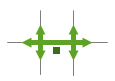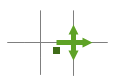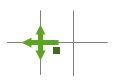Mit der Network Analyst-Lizenz verfügbar.
Was ist ein Einzugsgebiet?
Mit der Erweiterung "ArcGIS Network Analyst" können Sie Einzugsgebiete um einen beliebigen Standort in einem Netzwerk ermitteln. Bei einem Einzugsgebiet handelt es sich um einen Bereich, der alle zugänglichen Straßen umfasst (d. h. Straßen, die sich innerhalb einer festgelegten Impedanz befinden). So umfasst beispielsweise das 5-Minuten-Einzugsgebiet eines Punktes auf einem Netzwerk alle Straßen, die innerhalb von fünf Minuten von diesem Punkt aus erreicht werden können.
Von Network Analyst erstellte Einzugsgebiete dienen auch zum Auswerten der Erreichbarkeit. Durch konzentrische Einzugsgebiete wird dargestellt, wie sich die Zugänglichkeit mit der Impedanz ändert. Nachdem Einzugsgebiete erstellt wurden, können sie zum Ermitteln der Größe des Landes, der Anzahl der Menschen oder anderer Objekte in der Nachbarschaft oder Region herangezogen werden.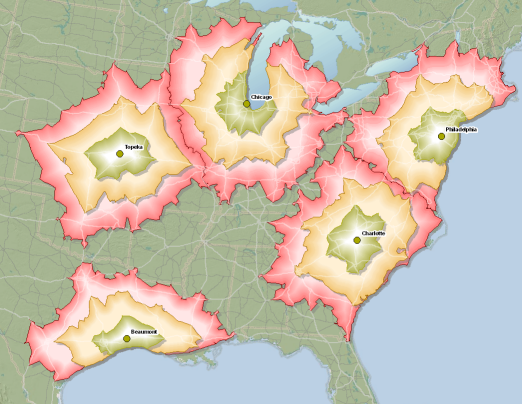
Der Workflow zum Suchen eines netzwerkbasierten Einzugsgebiets entspricht dem Workflow anderer Netzwerkanalysen.
Einzugsgebiet-Analyse-Layer
Auf dem Einzugsgebiet-Analyse-Layer werden alle Eingaben, Parameter und Ergebnisse der Einzugsgebiet-Analyse gespeichert.
Erstellen eines Einzugsgebiet-Analyse-Layers
Sie können einen Einzugsgebiet-Analyse-Layer in der Werkzeugleiste "Network Analyst" durch Auswahl von Network Analyst > Neues Einzugsgebiet erstellen.
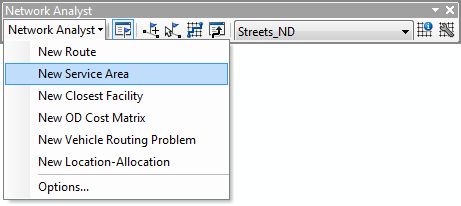
Wenn Sie einen Einzugsgebiet-Analyse-Layer erstellen, wird dieser im Fenster Network Analyst zusammen mit den zugehörigen sechs Netzwerkanalyseklassen (Einrichtungen, Linien, Polygone, Punkt-Barrieren, Linien-Barrieren und Polygon-Barrieren) angezeigt.
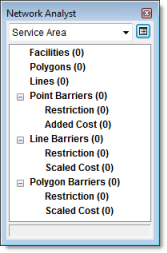
Der Einzugsgebiet-Analyse-Layer wird zudem im Inhaltsverzeichnis als Verbund-Layer mit dem Namen "Einzugsgebiet" angezeigt. Wenn ein Einzugsgebiet mit diesem Namen bereits in der Karte vorhanden ist, wird der Name "Einzugsgebiet 1", "Einzugsgebiet 2" usw. verwendet. Es gibt sechs Feature-Layer mit einer Standardsymbolisierung, die im jeweiligen Dialogfeld Layer-Eigenschaften geändert werden kann.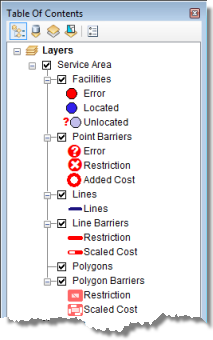
Einzugsgebiet-Analyse-Klassen
Die folgenden Abschnitte bieten einen Überblick über die einzelnen Klassen und Beschreibungen ihrer Eigenschaften.
Weitere Informationen zu Netzwerkanalyse-Klassen
Klasse "Einrichtungen"
In dieser Netzwerkanalyseklasse werden die Netzwerkstandorte gespeichert, die bei der Einzugsgebiet-Analyse als Einrichtungen herangezogen werden. Der Einrichtungen-Feature-Layer verfügt über drei Standardsymbole: Verortet, Nicht verortet und Fehler. Sie können die Symbolisierung für den Layer "Einrichtungen" im Dialogfeld Layer-Eigenschaften ändern.
Wenn ein neuer Einzugsgebiet-Analyse-Layer erstellt wird, ist die Einrichtungen-Klasse leer. Er wird erst dann mit Features gefüllt, wenn ihm Netzwerkstandorte hinzugefügt werden. Zum Erstellen eines Einzugsgebiets ist mindestens eine Einrichtung erforderlich.
Einrichtungseigenschaften
Eingabefelder von Einrichtungen
| Eingabefeld | Beschreibung |
|---|---|
ObjectID | Das vom System verwaltete ID-Feld. |
Shape | Das Geometriefeld, das die geographische Position des Netzwerkanalyse-Objekts angibt. |
Name | Der Name des Netzwerkanalyse-Objekts. |
Attr_[Cost] (z. B. "Attr_Minutes", wobei "Minutes" ein Kostenattribut im Netzwerk ist) | In dieser Eigenschaft wird der Wert der Impedanz für die Einrichtung gespeichert. Sie wird manchmal als Verzögerungsimpedanz bezeichnet. Wenn Sie dieser Eigenschaft einen Wert hinzufügen, wird die Reichweite des Einzugsgebiets eingeschränkt. Wenn Sie zum Beispiel das Einzugsgebiet für drei Einrichtungen suchen, die die Fahrzeit ("Drivetime") als Impedanz verwenden, kann die Eigenschaft "Attr_DriveTime" zum Speichern der in der Einrichtung verbrachten Zeit verwendet werden. Wenn Sie beispielsweise Einzugsgebiete berechnen, die die Reaktionszeit der Feuerwache darstellen, kann in der Eigenschaft "Attr_DriveTime" die Reaktionszeit jeder Feuerwache gespeichert werden, d. h. die Zeit, die ein Trupp zum Anlegen der Schutzausrüstung und Verlassen der Feuerwache benötigt. Angenommen Feuerwache 1 hat eine Reaktionszeit von zwei Minuten, Feuerwache 2 hat eine Reaktionszeit von drei Minuten. Wenn ein 5-Minuten-Einzugsgebiet für beide Feuerwachen berechnet wird, ist das tatsächliche Einzugsgebiet der Feuerwache 1 ein 3-Minuten-Einzugsgebiet (da zwei der fünf Minuten für die Reaktionszeit anfallen). Dementsprechend weist Feuerwache 2 ein tatsächliches Einzugsgebiet von nur zwei Minuten auf. 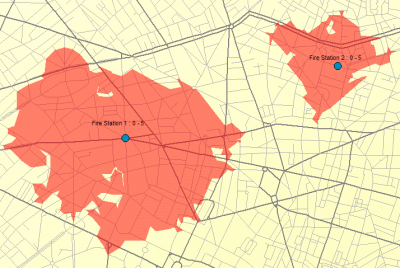 |
Breaks_[Impedance] (z. B. Breaks_DriveTime, wobei DriveTime die Impedanz des Netzwerks bezeichnet) | In der Eigenschaft "Breaks_[Impedance]" können verschiedene Polygon-Unterbrechungswerte für jede Einzugsgebietseinrichtung gespeichert werden. Bei zwei Einrichtungen können Sie daher 5-Minuten- und 10-Minuten-Einzugsgebiet-Polygone für eine Einrichtung und 6-Minuten-, 9-Minuten- und 12-Minuten-Einzugsgebiet-Polygone für eine weitere Einrichtung generieren. 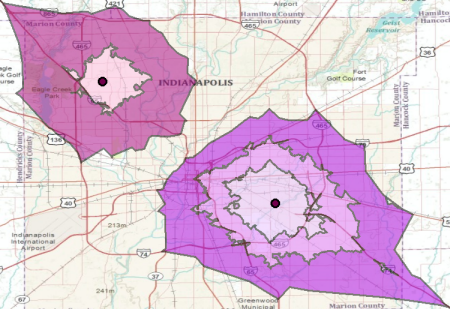 Der für die Eigenschaft "Breaks_[Impedance]" angegebene Wert überschreibt die Analyse-Layer-Einstellung Standardunterbrechungen. Wenn kein Wert für die Eigenschaft "Breaks_[Impedance]" angegeben ist, werden für die Einrichtung Einzugsgebiet-Polygone basierend auf der Einstellung Standard-Unterbrechungen generiert. |
Netzwerkstandortfelder
| Zusammen beschreiben diese vier Eigenschaften den Punkt im Netzwerk, an dem sich das Objekt befindet. |
CurbApproach | Die Eigenschaft "CurbApproach" gibt die Richtung an, in der ein Fahrzeug bei der Einrichtung ankommt bzw. von ihr wegfährt. Wenn "CurbApproach" auf eine Seite des Fahrzeuges beschränkt ist, kann dies die Reichweite des Einzugsgebiets zusätzlich einschränken. Es gibt vier Optionen für den CurbApproach-Wert:
|
Eingabe-/Ausgabefelder von Einrichtungen
| Eingabe-/Ausgabefeld | Beschreibung |
|---|---|
Status | Dieses Feld wird von einer Domäne von Werten eingeschränkt, die unten aufgeführt ist (ihre codierten Werte werden in Klammern angegeben).
Nach dem Berechnungsvorgang kann der Status in einen der folgenden Statuswerte geändert werden:
|
Klasse "Polygone"
In der Netzwerkanalyseklasse "Polygone" werden die resultierenden Einzugsgebiet-Polygone gespeichert. Wie bei anderen Feature-Layern können Sie über das Dialogfeld Layer-Eigenschaften des Feature-Layers auf die zugehörige Symbolisierung zugreifen.
Wenn ein neuer Einzugsgebiet-Analyse-Layer erstellt wird, ist die Polygone-Klasse leer. Sie wird erst bei der Berechnung des Analyse-Layers gefüllt. Nach der Berechnung des Einzugsgebiets werden die Polygone im Feature-Layer gespeichert und im Fenster Network Analyst aufgeführt.
Polygoneigenschaften
Ausgabefelder von Polygonen
| Ausgabefeld | Beschreibung |
|---|---|
ObjectID | Das vom System verwaltete ID-Feld. |
Shape | Die Geometrie des Polygons, die intern gespeichert wird. Ein wichtiger Faktor bei der Bestimmung des Shape des Ausgabe-Polygons ist das Aktiveren oder Deaktivieren der Option Hierarchie verwenden zum Zeitpunkt der Berechnung. Beachten Sie, dass das Polygon bei Verwendung der Hierarchie manche niederwertigen Straßen überlappen kann, die in Wahrheit nicht mit der angegebenen Entfernung, Fahrzeit oder sonstigen Unterbrechungsimpedanz erreicht werden können. |
Name | Der Name des Einzugsgebiet-Polygons basiert auf dem Namen der zugeordneten Einrichtung und dem Unterbrechungsbereich. "Graphic Pick 1: 0.0 – 5.0" stellt beispielsweise ein Polygon dar, das alle passierbaren Kanten im Bereich von fünf Minuten von der Einrichtung abdeckt (Graphic Pick 1). |
FacilityID | Die eindeutige ID der zugeordneten Einrichtung. |
FromBreak | Der untere Grenzwert des Unterbrechungsbereichs für das Polygon. |
ToBreak | Der obere Grenzwert des Unterbrechungsbereichs für das Polygon. |
Klasse "Linien"
In der Klasse "Linien" werde die resultierenden Einzugsgebiete als lineare Features gespeichert und die Netzwerkkanten dargestellt, die innerhalb der gegebenen Impedanz erreicht werden können. Linien können ein Einzugsgebiet genauer angeben als Polygone, da das Einzugsgebiet dann auf Messungen entlang dem Netzwerk basiert.
Das Generieren von Einzugsgebietslinien erfolgt nicht standardmäßig während einer Einzugsgebiet-Analyse, kann jedoch ausgewählt werden. Aktivieren Sie im Dialogfeld Layer-Eigenschaften des Einzugsgebiet-Analyse-Layers auf der Registerkarte Linienerstellung die Option Linien erstellen.
Auf dem Einzugsgebiet-Linien-Feature-Layer können wie auf anderen Linien-Feature-Layern auch Symbole verwendet werden.
Eigenschaften: Linie
Ausgabefelder von Linien
| Ausgabefeld | Beschreibung |
|---|---|
ObjectID | Das vom System verwaltete ID-Feld. |
Shape | Die Geometrie der Linie, die intern gespeichert wird. |
FacilityID | Die eindeutige ID der zugeordneten Einrichtung. |
FromCumul_[Impedance] (z. B. "FromCumul_Miles" oder "FromCumul_Minutes") | Dieses Feld enthält die kumulativen Kosten der Route von der Einrichtung bis zum Anfang dieses Linien-Features. Die Impedanz des angrenzenden Knotens am Anfang der Linie ist in diesem Wert eingeschlossen. Dieses Feld wird für das Impedanzattribut und alle Akkumulationsattribute generiert. |
ToCumul_[Impedance] (z. B. "ToCumul_Miles" oder "ToCumul_Minutes") | Dieses Feld enthält die kumulativen Kosten der Route von der Einrichtung bis zum Ende dieses Linien-Features. Die Impedanz des angrenzenden Knotens am Ende der Linie ist aus diesem Wert ausgeschlossen. Dieses Feld wird für das Impedanzattribut und alle Akkumulationsattribute generiert. |
SourceID | Jede Einzugsgebietslinie durchläuft ein Feature von einer Feature-Class für Netzwerkquellen. Dieses Feld gibt die eindeutige ID der Quell-Feature-Class an, zu der das durchlaufene Feature gehört. Das Feld "SourceID" wird nur angezeigt, wenn vor dem Berechnen Netzwerkquellfelder einbeziehen aktiviert wurde. Das Kontrollkästchen Netzwerkquellfelder einbeziehen befindet sich auf der Registerkarte Linienerstellung des Dialogfelds Layer-Eigenschaften. |
SourceOID | Die ObjectID des zugrunde liegenden Quellen-Features, das vom Einzugsgebiet durchlaufen wird. Das Feld "SourceOID" wird nur angezeigt, wenn vor dem Berechnen Netzwerkquellfelder einbeziehen aktiviert wurde. Das Kontrollkästchen Netzwerkquellfelder einbeziehen befindet sich auf der Registerkarte Linienerstellung des Dialogfelds Layer-Eigenschaften. |
FromPosition | Gibt an, an welcher Position des zugrunde liegenden Quellen-Features die Einzugsgebietslinie beginnt.
Das Feld "FromPosition" wird nur angezeigt, wenn vor dem Berechnen Netzwerkquellfelder einbeziehen aktiviert wurde. Dieses Kontrollkästchen befindet sich im Dialogfeld Layer-Eigenschaften des Einzugsgebiet-Analyse-Layers auf der Registerkarte Linienerstellung. |
ToPosition | Gibt an, an welcher Position des zugrunde liegenden Quellen-Features die Einzugsgebietslinie endet.
Das Feld "ToPosition" wird nur angezeigt, wenn vor dem Berechnen Netzwerkquellfelder einbeziehen aktiviert wurde. Dieses Kontrollkästchen befindet sich im Dialogfeld Layer-Eigenschaften des Einzugsgebiet-Analyse-Layers auf der Registerkarte Linienerstellung. |
Punkt-, Linien- und Polygon-Barrieren
Barrieren dienen dazu, eine vorübergehende Einschränkung zu definieren, Impedanz hinzuzufügen und die Impedanz von Teilen des Netzwerks zu skalieren. Wenn ein neuer Netzwerkanalyse-Layer erstellt wird, sind die Barrierenklassen leer. Sie werden nur aufgefüllt, wenn Sie ihnen Objekte hinzufügen. Es ist aber nicht erforderlich, Barrieren hinzuzufügen.
Barrieren sind in allen Netzwerkanalyse-Layern verfügbar. Daher werden sie in einem separaten Thema beschrieben.
Parameter für die Einzugsgebiet-Analyse
Die Analyseparameter für den Analyse-Layer werden im Dialogfeld Layer-Eigenschaften festgelegt. Der Zugriff auf das Dialogfeld kann auf unterschiedliche Weise erfolgen:
Weitere Informationen zum Öffnen des Dialogfeldes "Layer-Eigenschaften" für die Netzwerkanalyse
Die Registerkarte "Analyseeinstellungen"
In den folgenden Unterabschnitten werden die Parameter, die Sie auf dem Analyse-Layer festlegen können, aufgeführt. Sie finden sie auf der Registerkarte Analyseeinstellungen des Dialogfelds Layer-Eigenschaften für den Analyse-Layer.
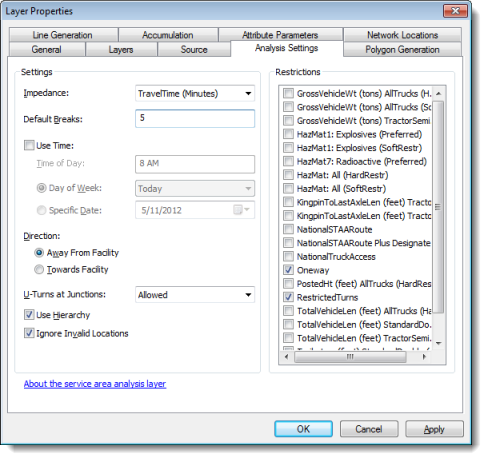
Impedanz
Als Impedanz, die während der Ermittlung des Einzugsgebiets akkumuliert wird, kann ein beliebiges Kostenattribut gewählt werden. Durch Auswahl des Attributs für Minuten werden beispielsweise Einzugsgebiete basierend auf der Zeit ermittelt.
Durch Auswählen eines Kostenattributs mit aktivierten Verkehrsdaten und Angeben einer Uhrzeit und eines Datums, an denen das Einzugsgebiet berechnet werden soll, werden im resultierenden Einzugsgebiet die variablen Verkehrsgeschwindigkeiten berücksichtigt.
Beschränkungen
Sie können auswählen, welche Restriktionsattribute bei der Berechnung der Analyse beachtet werden sollen. In den meisten Fällen führen Beschränkungen dazu, dass Straßen unzulässig werden, sie können jedoch auch dazu führen, dass sie vermieden oder bevorzugt werden. Ein Restriktionsattribut, wie beispielsweise Oneway, sollte verwendet werden, wenn Lösungen für Fahrzeuge gesucht werden, die Einbahnstraßen beachten müssen (z. B. Fahrzeuge, die keine Einsatzfahrzeuge sind). Andere gängige Restriktionsattribute umfassen Höhen- oder Gewichtsbeschränkungen, die einige Fahrzeuge daran hindern, bestimmte Straßen oder Brücken zu passieren, Beschränkungen für gefährliche Materialien, die die Fahrer von Gefahrgut-Transporten vollständig umfahren müssen, oder zumindest versuchen müssen, zu vermeiden, sowie bestimmte Routen für Lastwagen, die Lkw-Fahrer nach Möglichkeit nutzen sollten. Sie können auswählen, welche Restriktionsattribute bei der Berechnung der Analyse beachtet werden sollen. (Auf der Registerkarte Netzwerkparameter können Sie außerdem festlegen, ob Elemente mit der jeweiligen Beschränkung, unzulässig, vermieden oder bevorzugt werden sollten.)
Anders als andere Solver wurde der Einzugsgebiet-Solver eigens so konzipiert, dass keine Elemente anhand von Restriktionsattributen vermieden oder bevorzugt werden können, da dies zu unüblichen Ergebnissen führen würde. Mit dem Einzugsgebiet-Solver werden Restriktionsattribute zum Vermeiden von Elementen vorübergehend geändert, sodass stattdessen Elemente verboten werden. Zudem werden vom Solver Restriktionsattribute, die Elemente bevorzugen, vorübergehend ignoriert, sodass diese Elemente keinen Vorzug erhalten. Wenn Sie eine Analyse berechnen und versuchen, Beschränkungsattribute einzusetzen, mit denen Elemente vermieden oder bevorzugt werden, wird eine Warnmeldung angezeigt, die darauf hinweist, wie die Beschränkungen für die Einzugsgebiet-Analyse interpretiert wurden.
Standardunterbrechungen
Die Ausdehnung des zu berechnenden Einzugsgebiets wird im Textfeld Standardunterbrechungen festgelegt. Bei einer Standard-Unterbrechung von 10 werden beispielsweise Einzugsgebiete von 10 Einheiten (z. B. Minuten oder Meilen) von den Einrichtungen erstellt. Die Einheit wird durch das für die Eigenschaft Impedanz ausgewählte Kostenattribut bestimmt.
Die Eigenschaft Standardunterbrechungen wird verwendet, wenn der Wert für "Breaks_[Impedance]" einer Einrichtung NULL lautet. Beispiel: Sie möchten für die zwei Einrichtungen A und B Einzugsgebiete mit dem Attribut "DriveTime" als Impedanz ermitteln. Für Einrichtung A ist für "Breaks_[Impedance]" (in diesem Fall "Breaks_DriveTime") der Wert 3 festgelegt. Für Einrichtung B ist kein Wert für die Eigenschaft "Breaks_DriveTime" festgelegt. Beim Suchen des Einzugsgebiets mit einer Standard-Polygonunterbrechung von fünf Minuten hat die Einrichtung B ein 5-Minuten-Einzugsgebiet und die Einrichtung A ein 3-Minuten-Einzugsgebiet.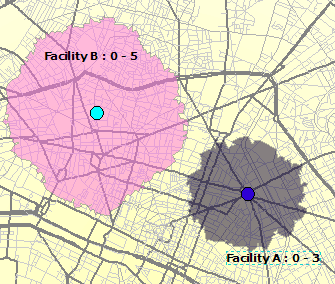
Zeit verwenden
Mit Zeit verwenden in Verbindung mit den Eigenschaften Zeitpunkt und Wochentag bzw. Bestimmtes Datum können Sie angeben, wann das Einzugsgebiet an der Einrichtung beginnt bzw. endet.
Beachten Sie, dass für das Angeben einer Zeit kein Kostenattribut mit aktivierten Verkehrsdaten erforderlich ist. Wenn das Netzwerk-Dataset jedoch Verkehrsdaten enthält, werden vom Solver zeitabhängige Einzugsgebiete erstellt. So können Sie anzeigen und analysieren, wie sich das Einzugsgebiet einer Einrichtung im Lauf des Tages und der Woche ändert. So ist z. B. das Einzugsgebiet um 8:30 Uhr für eine Einrichtung kleiner als um 22:00 Uhr für die gleiche Einrichtung, da der Verkehr morgens langsamer fließt als am Abend.
Uhrzeit
Der Wert, den Sie hier eingeben, stellt die Uhrzeit dar, zu der das Einzugsgebiet an der Einrichtung beginnen oder enden soll. (Mit dem Wert, den Sie für die weiter unten beschriebene Eigenschaft "Richtung" angeben, wird bestimmt, ob der Zeitpunkt eine Start- oder eine Endzeit ist.)
Die Zeit, die Sie in Uhrzeit angeben, muss mit einem Datum verknüpft sein. Sie können auswählen, ob Sie einen gleitenden Tag (Wochentag) oder ein Kalenderdatum (Bestimmtes Datum) eingeben.
Bestimmtes Datum
Für ein Kalenderdatum geben Sie Tag, Monat und Jahr an, mit denen der Wert für Uhrzeit verknüpft ist.
Wochentag
Für einen gleitenden Tag können Sie Heute oder einen beliebigen Tag der Woche (Sonntag bis Samstag) relativ zum aktuellen Datum auswählen. Wochentage ermöglichen Ihnen, einen Analyse-Layer zu konfigurieren, der ohne Änderung des Datums wiederverwendet werden kann.
Wenn Sie Wochentag auswählen, können Sie bis zu sechs Tage im Voraus in Bezug auf das aktuelle Datum berechnen.
Verwenden einer Start-/Endzeit mit Verkehrsdaten und Zeitzonen
Wenn Sie ein zeitbasiertes Impedanzattribut oder ein Akkumulationsattribut verwenden, beziehen sich die Start-/Endzeit und das Start-/Enddatum auf die Zeitzone der Kante oder des Knotens, auf denen sich die Einrichtung befindet.
Wenn Sie also eine Start-/Endzeit für eine Einzugsgebiet-Analyse festlegen, in der Einrichtungen in verschiedenen Zeitzonen enthalten sind, wird das Einzugsgebiet jeder Einrichtung anhand der gleichen Ortszeit berechnet, jedoch anhand unterschiedlicher UTC-Zeiten (Universal Coordinated Time). Wenn z. B. eine Einrichtung in den USA in der Eastern-Zeitzone (Eastern Standard Time, EST) und eine andere in der Central-Zeitzone (Central Standard Time, CST) liegt und die Analyse anhand der Verkehrsdaten für 8.00 Uhr heute berechnet wird, dann werden die Einzugsgebiete für beide Einrichtungen für 8:00 Uhr Ortszeit berechnet. Da ihre Zeitzonen jedoch um eine Stunde auseinander liegen, wird für die Einrichtung in der Eastern-Zeitzone eine Stunde früher berechnet als für die Einrichtung in der Central-Zeitzone.
Aufgrund dieser zeitlichen Verschiebung kann der Einzugsgebiet-Solver keine Analyse-Layer berechnen, deren Einrichtungen in unterschiedlichen Zeitzonen liegen, wenn nicht überlappende Polygone, zusammengeführte Polygone oder nicht überlappende Linien generiert werden. Die Berechnung von Einzugsgebieten mit überlappenden Linien wird unter diesen Umständen jedoch unterstützt.
Richtung
Sie können auswählen, dass ein Einzugsgebiet durch Akkumulieren der Impedanz in Richtung von der Einrichtung weg oder zur Einrichtung hin erstellt werden soll. Bei einem Netzwerk mit Beschränkungen für Einbahnstraßen und unterschiedlichen Impedanzen basierend auf der Fahrtrichtung kann dies unterschiedliche Einzugsgebiete ergeben. Die auszuwählende Richtung hängt von der Art der Einzugsgebiet-Analyse ab. Das Einzugsgebiet für einen Pizza-Lieferservice sollte beispielsweise von der Einrichtung weg erstellt werden, da Pizzen von dem Laden zum Kunden geliefert werden. Für ein Krankenhaus sollte hingegen die entgegengesetzte Richtung ausgewählt werden, da die Einlieferung eines Patienten in das Krankenhaus dringender ist als dessen Heimweg nach der Behandlung.
Die Einstellung Richtung beeinflusst, wie die Uhrzeit und das Datum, die Sie in den Eigenschaften Zeit verwenden angeben, von Network Analyst interpretiert werden.
- Wenn Richtung auf Weg von Einrichtung festgelegt ist, dann geben die Uhrzeit und das Datum an, wann das Einzugsgebiet bei der Einrichtung startet.
- Wenn Richtung auf In Richtung Einrichtung festgelegt ist, dann geben die Uhrzeit und das Datum an, wann das Einzugsgebiet bei der Einrichtung endet.
Wenn für die Einrichtung eine Durchführungszeit vorhanden ist (d. h., wenn die Eigenschaft "Attr_[Impedance]" der Einrichtung einen positiven Wert hat), dann wird die Durchführungszeit unmittelbar vor der Abschlusszeit in die Ergebnisse eingeschlossen, wenn die Fahrt in Richtung Einrichtung erfolgt, bzw. unmittelbar nach der Startzeit, wenn die Fahrt von der Einrichtung weg erfolgt.
Wenden an Kreuzungen
In Network Analyst kann das Wenden überall, nirgendwo, nur in Sackgassen oder nur an Kreuzungen und in Sackgassen zulässig sein. Wenden zuzulassen bedeutet, dass das Fahrzeug bei einem Knoten wenden und wieder auf der gleichen Straße zurückfahren kann.
Hierarchie verwenden
Wenn das Netzwerk-Dataset über ein Hierarchieattribut verfügt, kann die Hierarchie während der Analyse herangezogen werden. Der Vorteil einer hierarchischen Analyse liegt darin, dass Einzugsgebiet-Polygone viel schneller als bei einer nichthierarchischen Analyse generiert werden. Der Nachteil ist jedoch, dass sie in der Regel weniger genau ausfallen.
In einer hierarchischen Einzugsgebiet-Analyse wird vom Solver höherwertigen Kanten der Vorzug gegenüber niederwertigen Kanten gegeben. Wenn also eine Einrichtung an einer Ortsstraße liegt (der niedrigsten Ebene in einer Hierarchie), dann umfasst der Solver die Ortsstraßen in diesem Bereich, versucht jedoch, die Hierarchie auf Neben- und Hauptstraßen zu erhöhen. Sobald Neben- und Hauptstraßen erreicht sind, werden Ortsstraßen für den Rest des Einzugsgebiets vom Solver ignoriert. Hauptsächlich aufgrund dieses hierarchischen Ansatzes haben nichthierarchische Einzugsgebiete tendenziell eine bessere Qualität als hierarchische Einzugsgebiete.
Berücksichtigen Sie bei der Wahl zwischen hierarchischen und nichthierarchischen Einzugsgebieten auch die folgenden Gesichtspunkte:
- Hierarchische Einzugsgebiete generieren nur Polygone, keine Linien.
Deaktivieren Sie das Kontrollkästchen Linien erstellen auf der Registerkarte Linienerstellung.
- Hierarchische Einzugsgebiete erstellen nur allgemeine Polygone, keine detaillierten Polygone.
Wählen Sie auf der Registerkarte Polygonerstellung unter Polygontyp die Option Generalisiert aus.
- Im Solver für hierarchische Einzugsgebiete werden keine Polygone gekürzt.
Auch wenn Sie das Kontrollkästchen Polygone kürzen auf der Registerkarte Polygonerstellung aktivieren, werden bei der Berechnung keine Einzugsgebiet-Polygone gekürzt.
Ungültige Standorte ignorieren
Diese Eigenschaft ermöglicht es Ihnen, ungültige Netzwerkstandorte zu ignorieren und den Analyse-Layer nur aus gültigen Netzwerkstandorten zu berechnen. Wenn diese Option nicht aktiviert wird und unverortete Netzwerkstandorte vorliegen, dann kann der Layer möglicherweise nicht berechnet werden. In jedem Fall werden die ungültigen Standorte in der Analyse ignoriert.
Die Registerkarte "Polygonerstellung"
Polygone erstellen
Diese Option ist standardmäßig aktiviert. Wenn Sie diese deaktivieren, können Sie Einzugsgebiete ohne die Erstellung von Polygonen berechnen. (Sie können das Kontrollkästchen Linien erstellen auf der Registerkarte Linienerstellung aktivieren, um Einzugsgebietslinien anstelle von Polygonen oder zusätzlich zu Polygonen zu erstellen.)
Polygontyp
Es können sowohl schnelle, generalisierte Polygone als auch detaillierte Polygone erstellt werden.
Generalisiert: Generalisierte Polygone können schnell erstellt werden und sind mit Ausnahme der Randbereiche recht genau. Durch das Generalisieren von Polygonen werden möglicherweise Inseln mit nicht erreichten Elementen abgedeckt.
Detailliert: Bei detaillierten Polygonen werden die Einzugsgebiete genau modelliert, sodass ggf. Inseln mit nicht abgedeckten Gebieten entstehen. Das Generieren detaillierter Polygone dauert deutlich länger als bei generalisierten Polygonen.
Polygone kürzen: Die Polygone, die die Netzwerkkanten an den Grenzen des Einzugsgebiets enthalten, können so gekürzt werden, dass sie sich innerhalb der angegebenen Entfernung von diesen äußeren Netzwerkkanten befinden. Der Standardwert sind 100 Meter.
Wenn sich die verwendeten Daten auf ein Stadtgebiet mit einem gitterähnlichen Netzwerk beziehen, ist der Unterschied zwischen generalisierten und detaillierten Polygonen minimal. Bei Gebirgs- und Landstraßen zeigen detaillierte Polygone jedoch weitaus genauere Ergebnisse als generalisierte Polygone.
Optionen für mehrere Einrichtungen
Zum Erzeugen von Polygonen für mehrere Einrichtungen stehen drei Optionen zur Verfügung:
- Überlappen: Mit dieser Option werden für jede Einrichtung separate Polygone erstellt. Die Polygone können dabei überlappen.
- Nicht überlappen: Mit dieser Option wird für jede Einrichtung ein eigenes, jeweils am nächsten gelegenes Polygon erstellt. Die Polygone überlappen sich dabei nicht.
- Nach Unterbrechungswert zusammenführen: Mit dieser Option werden die Polygone mehrerer Einrichtungen mit dem gleichen Unterbrechungswert zusammengeführt.
Überlappungstyp
Sie können auswählen, ob konzentrische Einzugsgebiet-Polygone als Scheiben oder als Ringe erstellt werden sollen.
- Ringe umfassen nicht die Fläche der kleineren Unterbrechungen. Dadurch werden Polygone erstellt, die durch aufeinander folgende Unterbrechungen verlaufen.
- Scheiben sind Polygone, die von einer Einrichtung bis zu einer Unterbrechung reichen. Beim Erstellen von 5- und 10-Minuten-Einzugsgebieten schließt das 10-Minuten-Einzugsgebiet-Polygon die Fläche des 5-Minuten-Einzugsgebiet-Polygons sowie die Fläche zwischen der 5-Minuten- und der 10-Minuten-Unterbrechung ein.
Ausgeschlossene Quellen
Die Option zum Ausschließen von Quell-Feature-Classes aus der Einzugsgebietserstellung ist bei Einzugsgebiet-Analysen in multimodalen Netzwerken verfügbar. Die Geometrien von Features in ausgeschlossenen Kantennetzwerkquellen werden in keine Einzugsgebiet-Polygone einbezogen.
Wenn Sie in einem multimodalen Netzwerk zum Beispiel ein Fahrzeit-Einzugsgebiet erstellen, sollten Sie Bahnstrecken aus der Polygonerstellung ausschließen, um ein genaues Modell für die Fahrstrecke eines Kraftwagens erstellen zu können (da Kraftwagen nicht auf Bahngleisen fahren können). Wenn Sie die Bahnstrecken nicht ausschließen, können nicht durchlaufene Bahnstrecken dazu führen, dass im Einzugsgebiet-Polygon unerreichte Gebiete erstellt werden.
Das Ausschließen einer Netzwerkquelle aus Einzugsgebiet-Polygonen bedeutet nicht, dass diese Quellen nicht durchlaufen werden. Durch das Ausschließen von Quellen aus Einzugsgebiet-Polygonen wird nur die Polygon-Form der Einzugsgebiete beeinflusst. Wenn Sie das Durchlaufen einer bestimmten Netzwerkquelle verhindern möchten, müssen Sie bei der Definition des Netzwerk-Datasets eine entsprechende Beschränkung anwenden.
Die Registerkarte "Linienerstellung"
Linien erstellen
Bei Aktivierung des Kontrollkästchens Linien erstellen können Einzugsgebietslinien basierend auf den Features, die innerhalb der angegebenen Impedanz liegen, erstellt werden. Dieses Kontrollkästchen ist standardmäßig deaktiviert.
Wenn Hierarchie verwenden aktiviert ist, können keine Linien erstellt werden. Wenn sowohl Hierarchie verwenden als auch Linien erstellen zu Beginn des Berechnungsprozesses aktiviert sind, wird ein Fehler zurückgegeben, und die Berechnung schlägt fehl.
Messwerte berechnen
Aktivieren Sie dieses Kontrollkästchen, um Maße für die Einzugsgebietslinien zu erstellen. Hierdurch werden den Ausgabelinien lineare Bezugsinformationen hinzugefügt, um die Verwendung von Einzugsgebietslinien für Funktionen, z. B. die dynamische Segmentierung für Ereignisse, zu ermöglichen.
Linien an Unterbrechungen teilen
Aktivieren Sie dieses Kontrollkästchen, um alle Linien, die eine Unterbrechung schneiden, in zwei Linien zu unterteilten.
Netzwerkquellfelder einbeziehen
Fügt die Werte für "SourceID", "SourceOID", "FromPosition" und "ToPosition" des Eingabe-Features hinzu, das von den Kanten des Einzugsgebiets durchlaufen wird. Auf diese Weise können die Ergebnisse der Einzugsgebietslinien problemlos mit den ursprünglichen Quelldaten zusammengeführt werden.
Überlappungsoptionen
Sie können festlegen, ob Linien überlappen sollen oder nicht.
Wenn Sie Überlappen auswählen und zwei Einrichtungen über übereinstimmende Einzugsgebietslinien verfügen, sind zwei Features vorhanden, jeweils eines für die Einzugsgebietslinie jeder Einrichtung. Wenn Sie Nicht überlappen auswählen, wird nur eine Einzugsgebietslinie angezeigt, die dann der nächsten Einrichtung (mit der geringsten Impedanz) zugeordnet ist.
Die Registerkarte Akkumulation
Auf der Registerkarte Akkumulation können Sie Kostenattribute aus dem Netzwerk-Dataset auswählen, die in den Einzugsgebiets-Linienobjekten akkumuliert werden sollen. Diese Akkumulationsattribute dienen ausschließlich zu Referenzzwecken. Der Solver verwendet nur das vom Parameter Impedanz des Analyse-Layers angegebene Kostenattribut, um das Einzugsgebiet zu berechnen.
Für jedes Kostenattribut, das akkumuliert wird, wird den Ausgabelinien eine Eigenschaft "FromCumul_ [Impedanz]" und "ToCumul_[Impedanz]" hinzugefügt, wobei "[Impedanz]" durch den Namen des akkumulierten Kostenattributs ersetzt wird.
Unter Umständen möchten Sie eine Analyse berechnen, die ein entfernungsbasiertes Impedanz-Attribut verwendet und ein zeitbasiertes Kostenattribut akkumulieren. Die Ergebnisse dieser Art Analysen basieren auf Entfernung, geben aber auch an, wie lange es dauert, einen Teil des Einzugsgebiets zu erreichen. Zudem können Sie diese Zeitangaben näher bestimmen, indem Sie eine Start- oder Endzeit festlegen und ein zeitabhängiges Kostenattribut akkumulieren, um die dynamischen Verkehrsgeschwindigkeiten zu berücksichtigen.
Die Registerkarte "Netzwerkstandorte"
Die Parameter auf der Registerkarte Netzwerkstandorte dienen zum Suchen von Netzwerkstandorten und Festlegen von Werten für deren Eigenschaften.